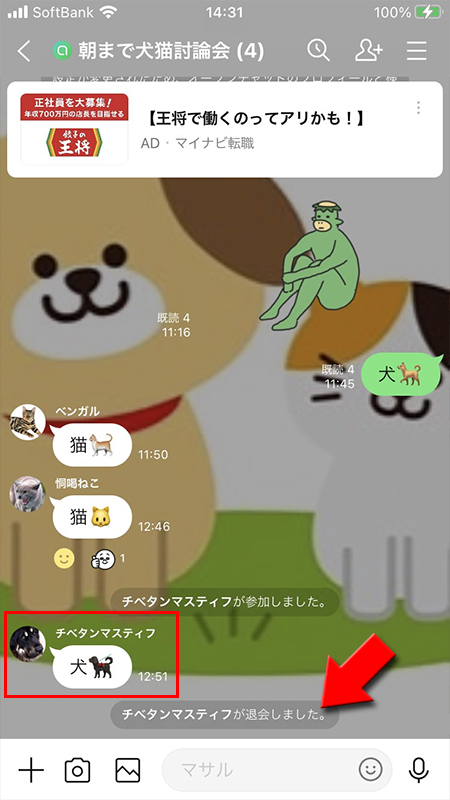LINE(ライン)の使い方 » オープンチャット » オープンチャットの名前・アイコン、プロフィール設定方法
オープンチャットの名前・アイコン、プロフィール設定方法
LINEのオープンチャットの名前やアイコンなどプロフィールの設定や変更方法、匿名性(友だちにバレる?)などを解説します。
2019-10-25
2023-10-12
2023-10-12
オープンチャットのプロフィールとは?
LINEのオープンチャットは匿名で利用できるサービスです。
LINEアプリで使用している
しかも、オープンチャットでは参加する
もちろんオープンチャットで設定したプロフィールからLINEアプリの
LINEアプリで使用している
アイコン
や名前
を利用しないで、専用のプロフィールを作成してオープンチャットに参加して不特定多数の人やりとりが可能です。しかも、オープンチャットでは参加する
トークルーム毎
にプロフィールを設定できるので、参加するトークルーム毎にアイコンや名前の変更が可能です。
トークルームの雰囲気や目的にによってプロフを変更できるのは嬉しい機能です。もちろんオープンチャットで設定したプロフィールからLINEアプリの
個人を特定することはできません
のでご安心ください。
オープンチャットのプロフィールを設定する
オープンチャットでは各トークルーム毎に
設定したプロフィールは、
プロフィールの設定
(自分のユーザー名とアイコン画像)が出来ます。設定したプロフィールは、
設定したトークルーム内のみ
で使われるものであり、他のオープンチャットでは違うプロフィールの設定が行えます。もちろんLINEアプリのプロフィールとは関連がありませんので、個人を特定されることはありません。
プロフィール作成のタイミング
いきなりプロフィールの設定はできません。自分でオープンチャットのトークルームを作成する時や、既存のトークルームに初めて参加するときにプロフィールの作成が求められます。
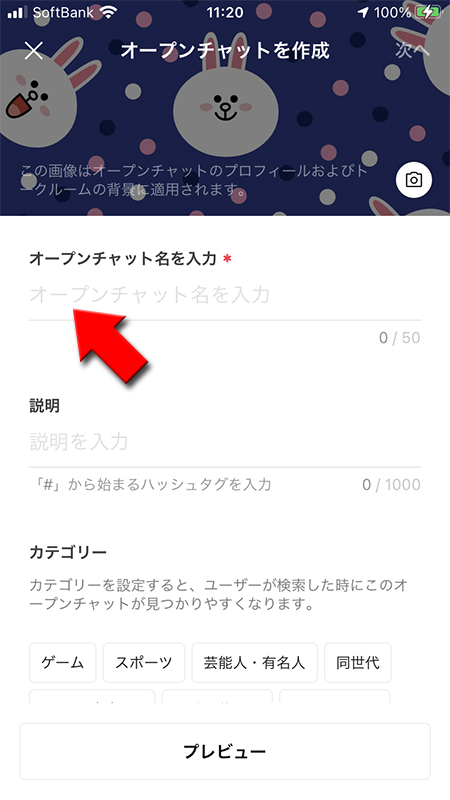
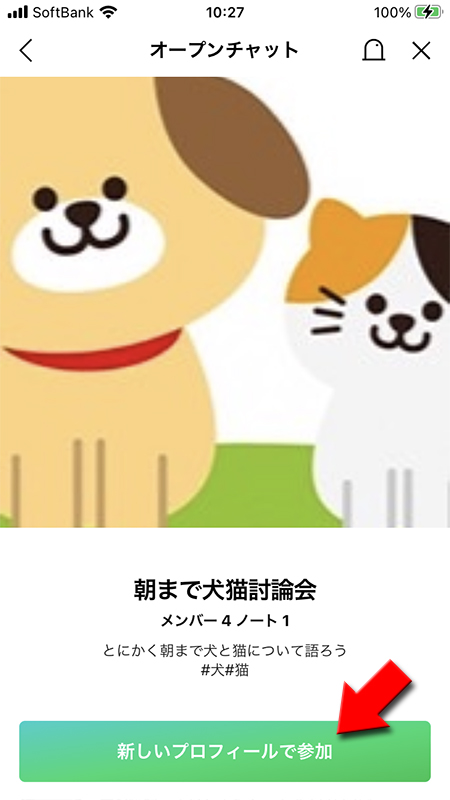
オリジナルのアイコンを設定する
アイコンを設定する
まずはアイコンを設定しましょう。
端末からプロフィールに設定したい画像を選んでください。
(カメラマーク)
を押してください。端末からプロフィールに設定したい画像を選んでください。
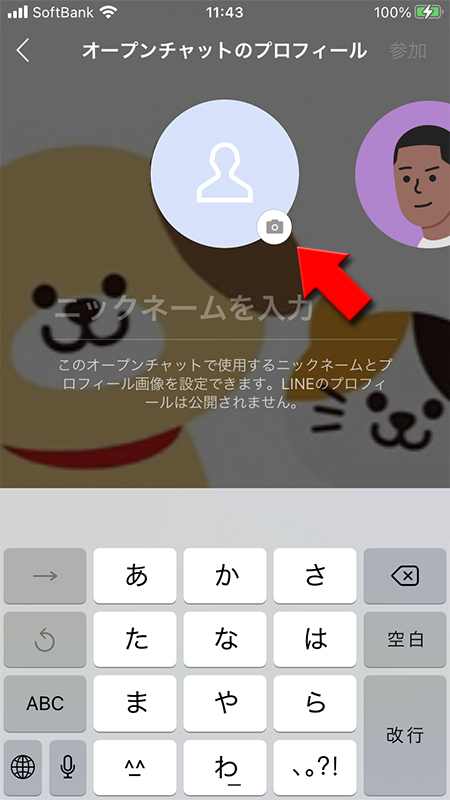
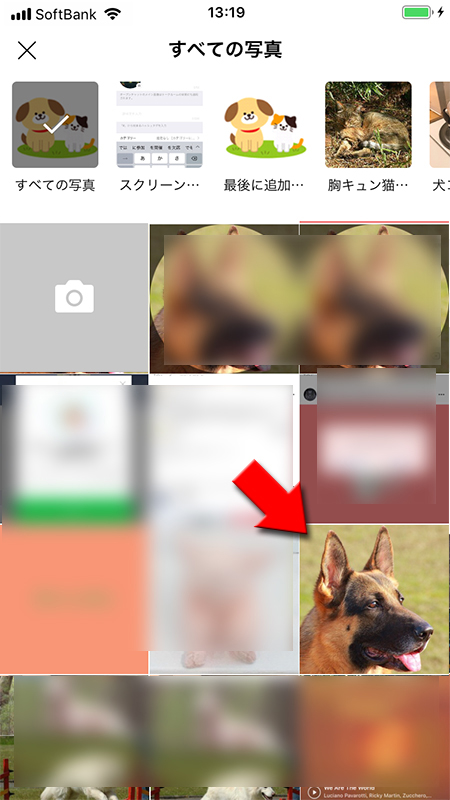
アイコンを装飾する
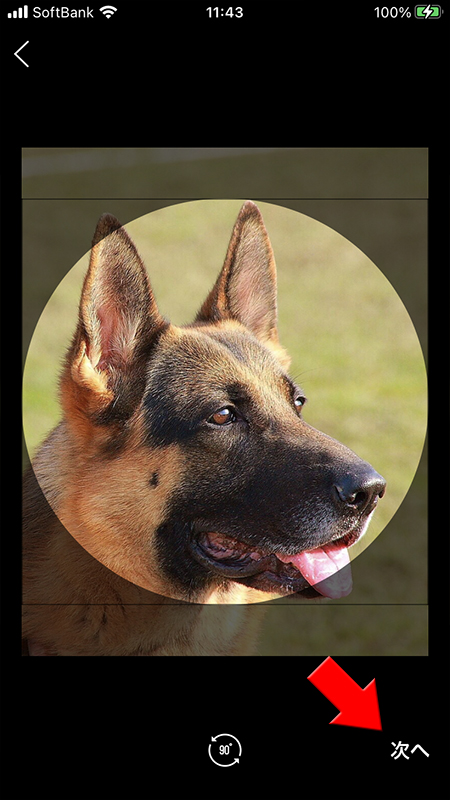
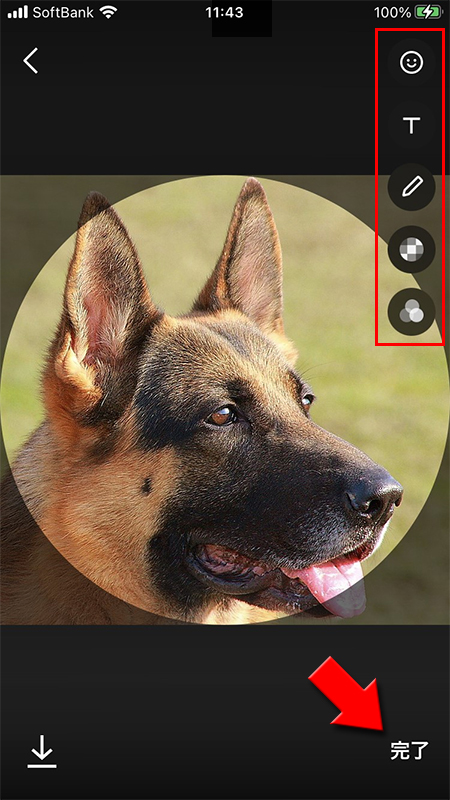
ニックネームを設定する
プロフィールに設定するニックネームを入力してください。
入力後に
入力後に
参加
を押せばプロフィールの設定完了です。オープンチャットに参加できます。
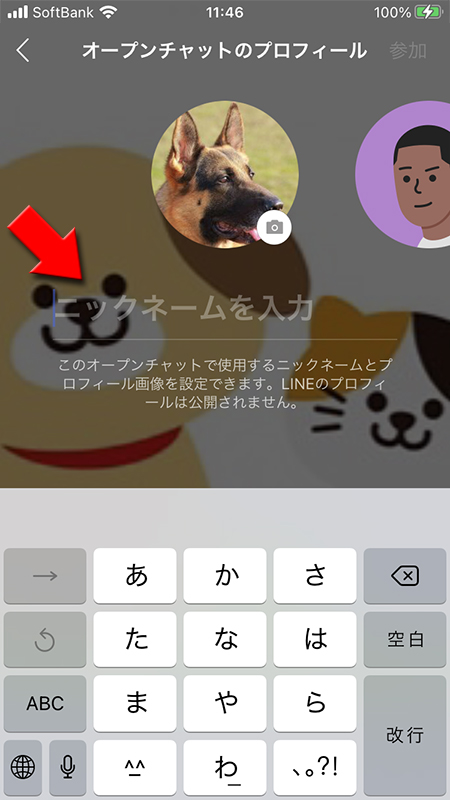
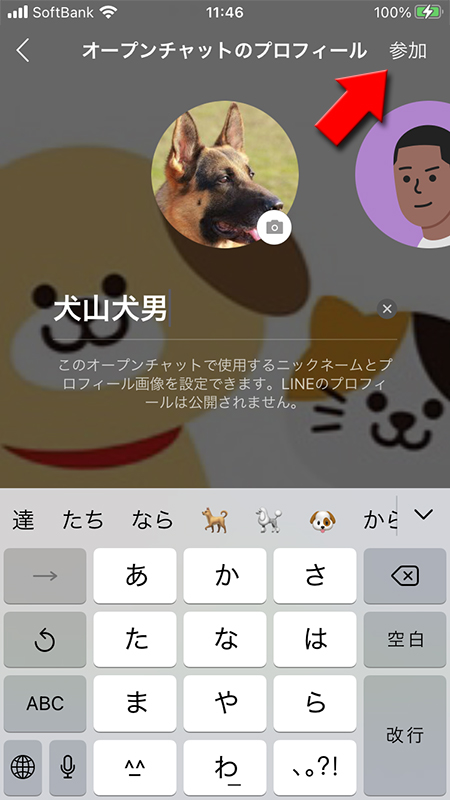
用意されたアイコンを設定する
アイコンを設定する
アイコン画像は予め用意されているものから選択することも可能です。
アイコン画像のところで
アイコン画像のところで
左にスワイプ
すると用意されたアイコン画像が表示されます。好きなアイコン画像を選んでください。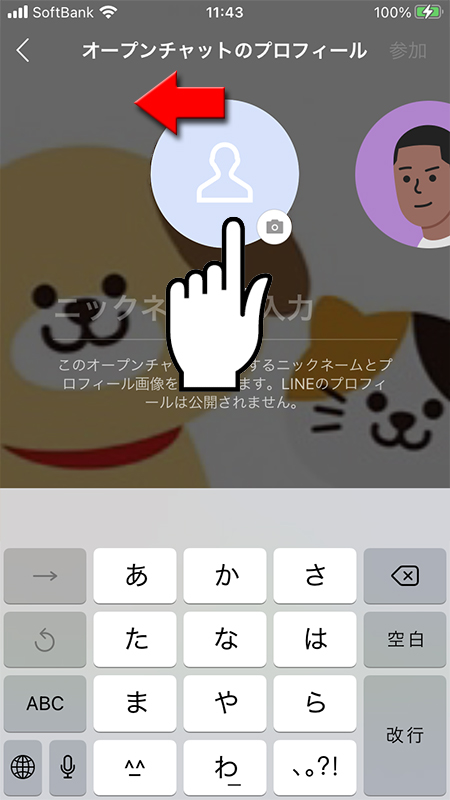
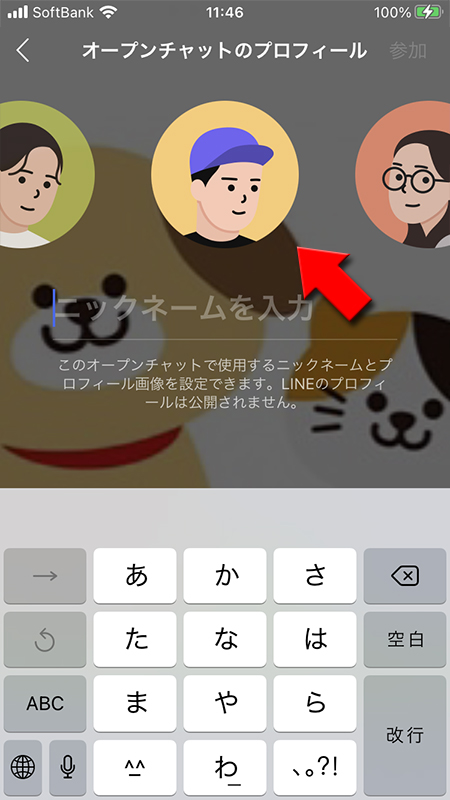
プロフィールを変更する
プロフィール変更はいつでも可能ですが、各トークルーム毎に変更する必要がありますのでご注意ください。
例えば、参加しているオープンチャットのトークルームが全て同じプロフィールだとしても、オープンチャットのプロフィールは各部屋毎に設定されていますので各トークルーム毎に変更が必要です。
例えば、参加しているオープンチャットのトークルームが全て同じプロフィールだとしても、オープンチャットのプロフィールは各部屋毎に設定されていますので各トークルーム毎に変更が必要です。
オープンチャットの設定に移動する
トークルームの
を押して、メニューページから
設定
を押してください。
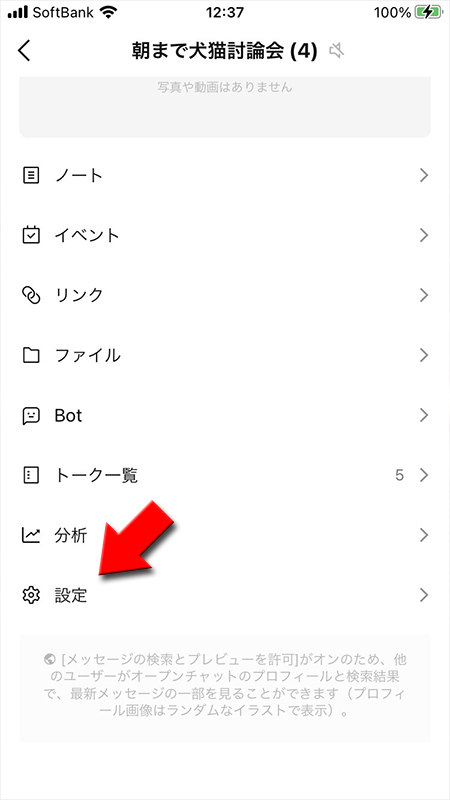
アイコンを変更する
オープンチャット設定ページから
プロフィール設定(アイコン、名前の設定)ページに移動し、
アイコン
を押してください。プロフィール設定(アイコン、名前の設定)ページに移動し、
(カメラマーク)
を押してください。
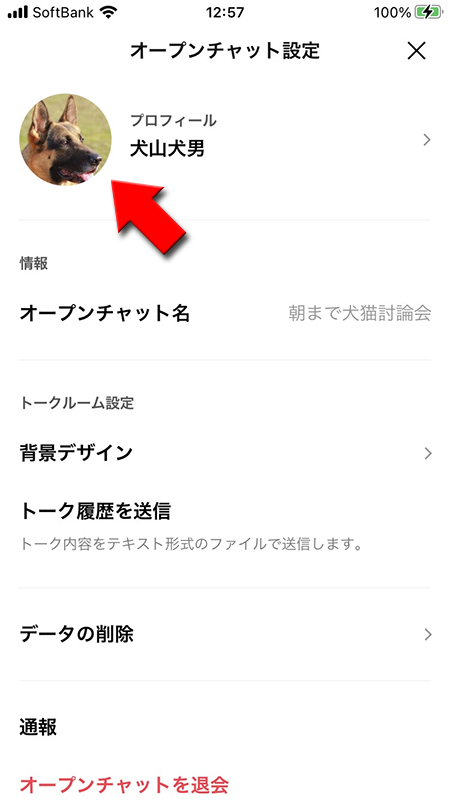
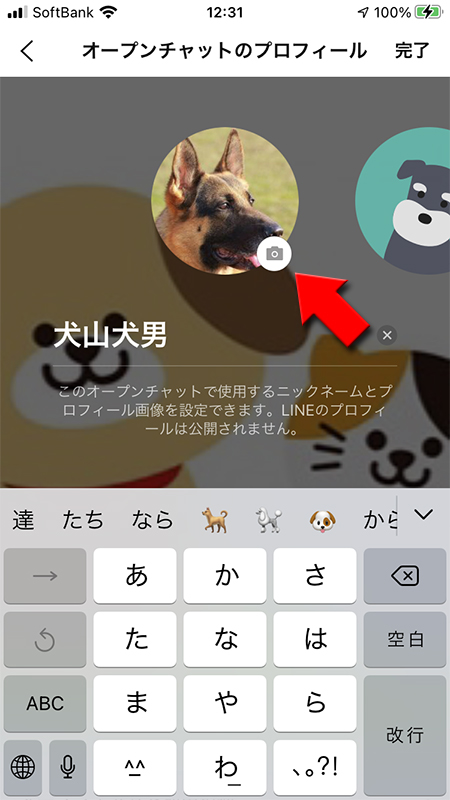
用意されたアイコンを設定する
アイコン画像は予め用意されているものから選択することも可能です。アイコンを
左にスワイプ
すると用意されたアイコン画像が表示されます。好きなアイコン画像を選んでください。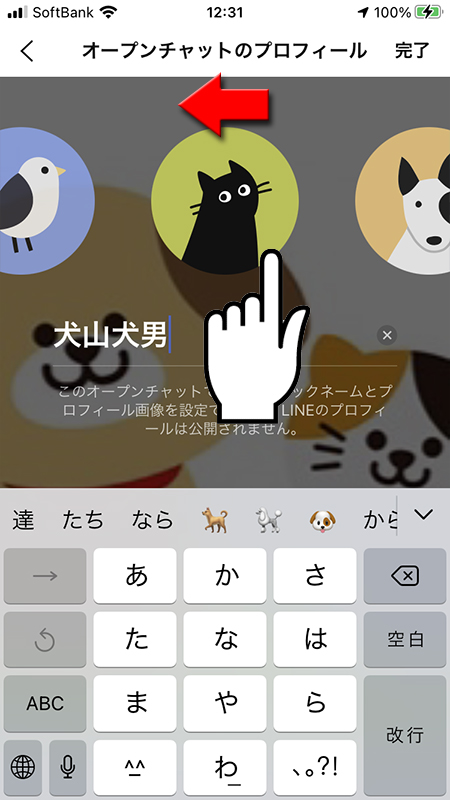
アイコン画像を選択する
写真を選択
を選んでください。端末からプロフィールに設定したい画像を選んでください。
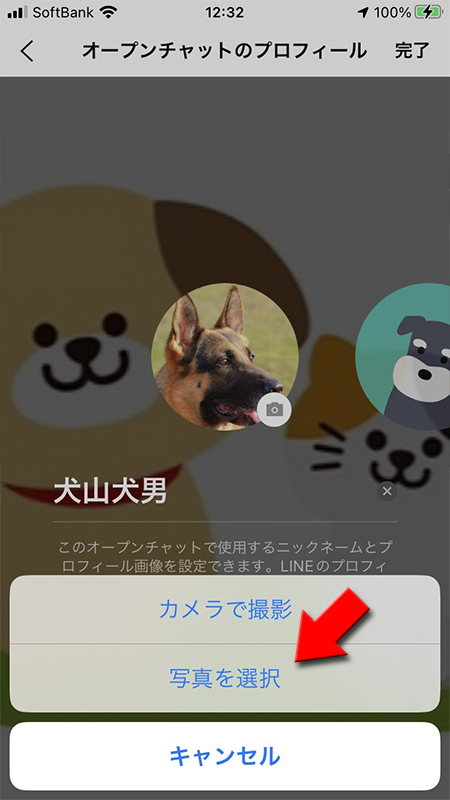
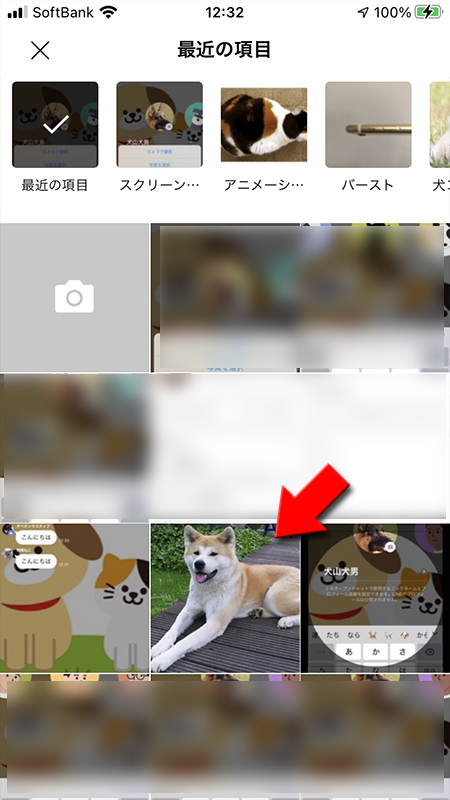
アイコンを装飾する

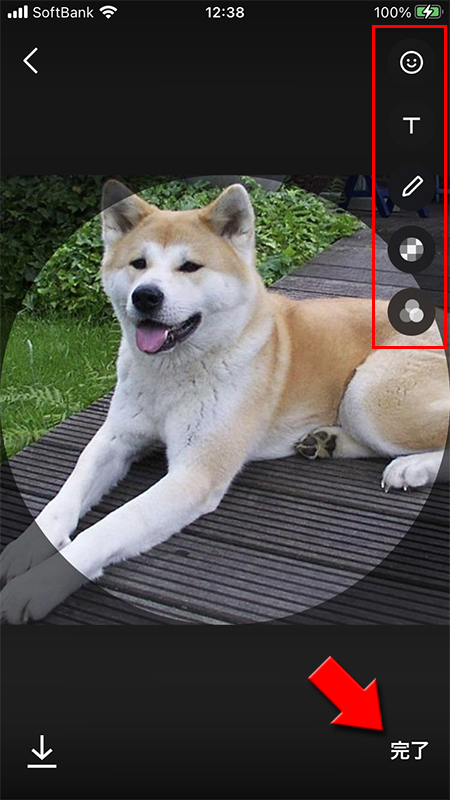
名前を変更する
アイコンの設定が終わったら
変更したら
名前
を選択して、名前の変更してください。名前は20文字以内です。変更したら
完了
を押してください。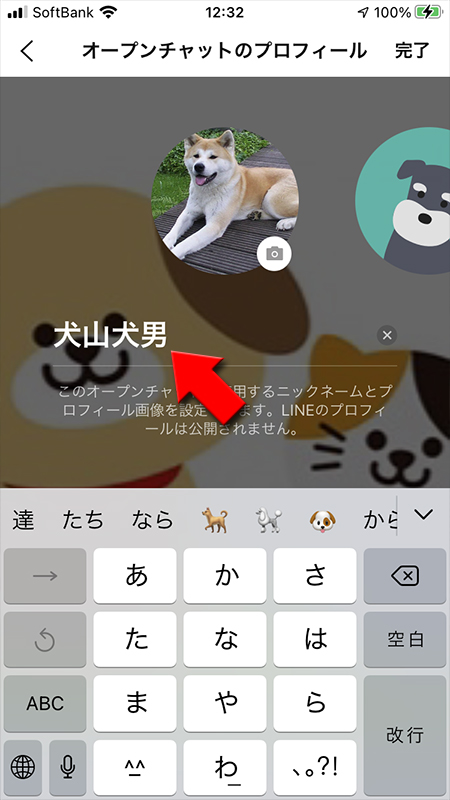
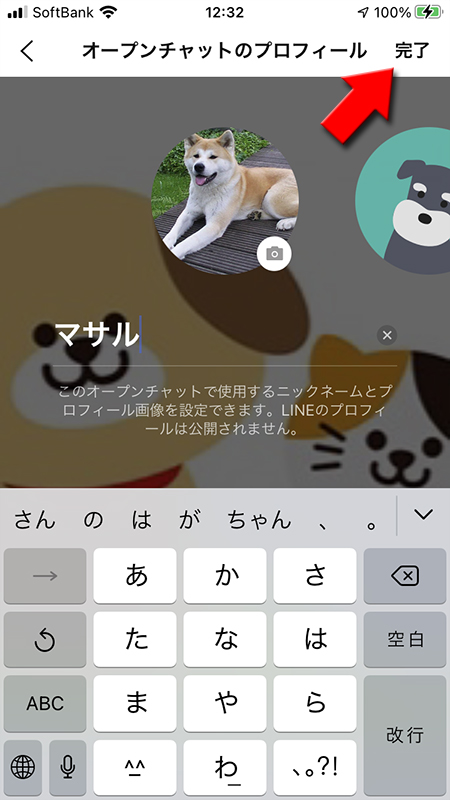
オープンチャットプロフィール設定変更完了
オープンチャットのプロフィール変更が完了しました。
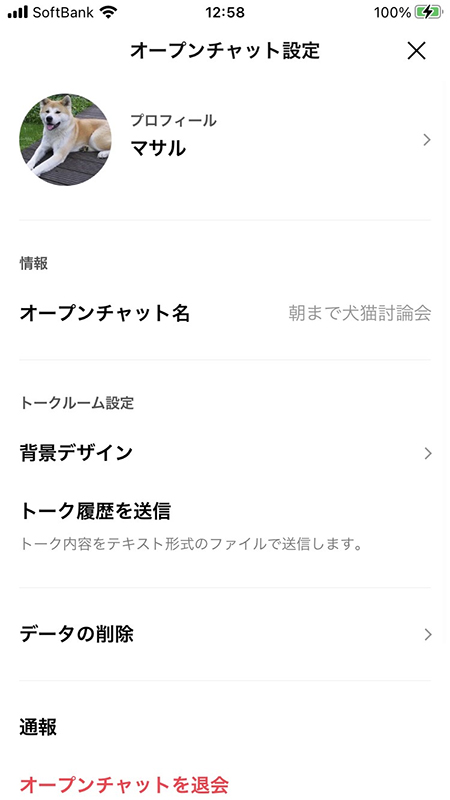
名前やアイコンを変更したらバレる?
名前やアイコンを変更しても
ただ、名前やアイコンの変更は過去のやりとりにも反映されます。ですので過去の発言や、やりとりを覚えている人は変更に気づく可能性はあります。
逆に言えば発言をあまりしない場合は誰にも気づかれずに変更することが可能です。
通知等されません
。オープンチャット内でも名前やアイコンが変更されるだけトークルームでお知らせなどありません。ただ、名前やアイコンの変更は過去のやりとりにも反映されます。ですので過去の発言や、やりとりを覚えている人は変更に気づく可能性はあります。
逆に言えば発言をあまりしない場合は誰にも気づかれずに変更することが可能です。


名前の変更は伝えましょう
ただし、少ないメンバーだったりすると他のメンバーを混乱させてしまう可能性がありますので、アイコンは良いとしても名前まで変更する場合はトークルームなどで伝えておく方が良いでしょう。

オープンチャットの匿名性
LINEオープンチャットに参加するとLINEのアプリの情報がバレてしまうのではないか?LINEアプリの友だちに参加しているオープンチャットのトークルームが知られてしまうのではないか?と不安になるかもしれません。
オープンチャットでは匿名性は常に保たれていますのでケース毎に解説します。
オープンチャットでは匿名性は常に保たれていますのでケース毎に解説します。
LINEアプリの情報はバレない
LINEのオープンチャットはLINEのオープンチャット専用のプロフィール情報を使います。また参加するトークルーム毎にプロフィールが変更することが可能です。
このオープンチャット専用のプロフィールとLINEアプリのプロフィールが紐づくことはありませんので、LINEのアカウントの情報は絶対に漏れることはありません。
もちろん自由にアイコンや名前が設定できますので、たまたま知り合いと同じ名前やアイコンをみかける可能性もゼロではありませんが、それだけで本人と結びつける手段はありませんので、 「〇〇さんだ!」と判明することはありません。
このオープンチャット専用のプロフィールとLINEアプリのプロフィールが紐づくことはありませんので、LINEのアカウントの情報は絶対に漏れることはありません。
もちろん自由にアイコンや名前が設定できますので、たまたま知り合いと同じ名前やアイコンをみかける可能性もゼロではありませんが、それだけで本人と結びつける手段はありませんので、 「〇〇さんだ!」と判明することはありません。
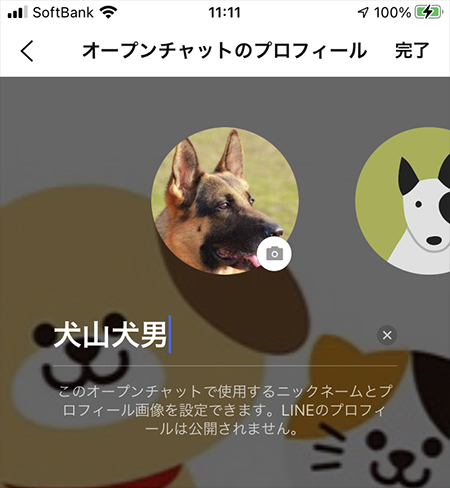
オープンチャットのメンバーと友だち追加することはできない
LINEのオープンチャットのメンバーとはオープンチャットの内だけの関係ですので、LINEアプリの友だちに追加することはできません。
またオープンチャットの規約でLINE IDやQRコード、電話番号などの個人情報の投稿を禁止していますので、友だち追加する手段はありません。
またオープンチャットの規約でLINE IDやQRコード、電話番号などの個人情報の投稿を禁止していますので、友だち追加する手段はありません。
※
個人情報の投稿はオープンチャットのトークルームから強制退会やLINE自体から利用停止の処分をされることもありますのでご注意ください。仲良くなってもLINEアプリの友だち追加はできませんが、よく知らないメンバーなどに勝手に友だち追加されることもないので安心です。
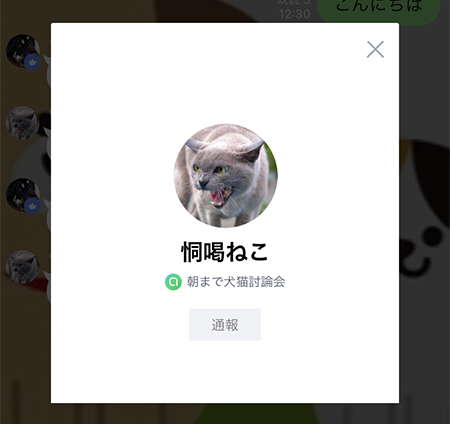
オープンチャットに参加していることは友だちにはわからない
LINEアプリで友だちがどのグループに入っているのか?友だちがどのくらいいるのか?がわからないと同様に、オープンチャットに参加していることも、どのオープンチャットのトークルームに参加していることもわかりません。
またオープンチャットでは専用のプロフィールが設定できるためLINEアプリとの結びつきはなく、友だちにバレる可能性もありません。
またオープンチャットでは専用のプロフィールが設定できるためLINEアプリとの結びつきはなく、友だちにバレる可能性もありません。
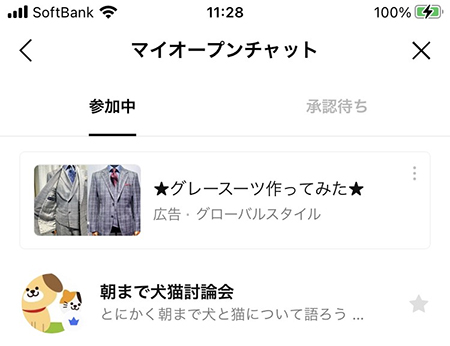
名前・アイコン変更のよくあるトラブル
プロフィール変更した際によくある質問やトラブルの解説をします。
入力した名前が使えない
「使用できない単語が含まれています」とエラーメッセージが表示され、入力した名前に変更できないケースがあります。
LINEオープンチャットは友だち以外にもいろいろな人が訪れる場所です。誹謗中傷や公序良俗に触れるワードは名前に使用できなくなっています。
またオープンチャットルーム毎に禁止ワードが設定できますので、誹謗中傷や公序良俗に触れる内容ではない場合でも設定できない場合がありますのでご注意ください。
LINEオープンチャットは友だち以外にもいろいろな人が訪れる場所です。誹謗中傷や公序良俗に触れるワードは名前に使用できなくなっています。
またオープンチャットルーム毎に禁止ワードが設定できますので、誹謗中傷や公序良俗に触れる内容ではない場合でも設定できない場合がありますのでご注意ください。
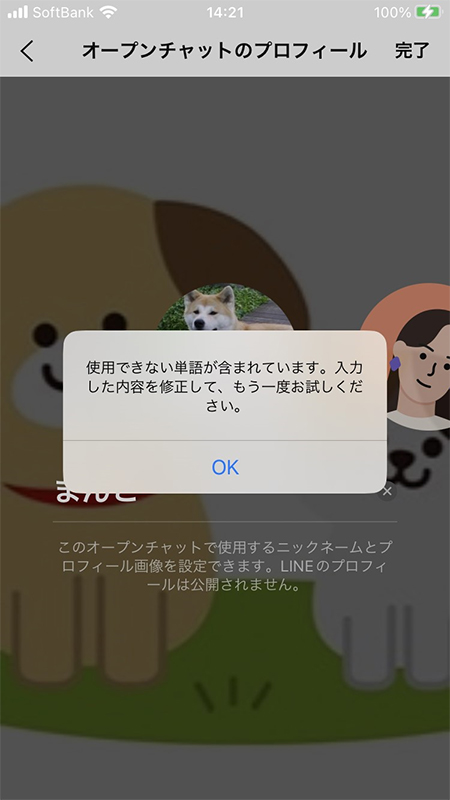
オープンチャットメンバーの名前を変えたい
LINEアプリでは友だちの名前を自由に変更したり、戻すことは可能でしたが、オープンチャットメンバーの名前は変更することはできません。
メンバーが多いオープンチャットだと誰が誰だかわからなくなりがちなので、頻繁に名前やアイコンを変えると誰からも覚えられない可能性が高いです。
メンバーが多いオープンチャットだと誰が誰だかわからなくなりがちなので、頻繁に名前やアイコンを変えると誰からも覚えられない可能性が高いです。
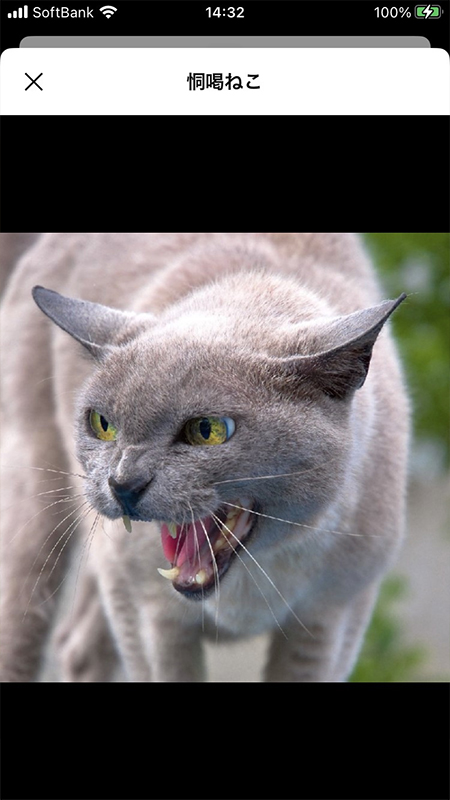
退会後に名前は消える?
オープンチャット退会しても名前やチャットは消えることはありません。オープンチャットのトークルームに残りますのでご注意ください。